Зауважте, що цей тип NAT обмежує вхідний Інтернет-трафік до ПК
- Тип NAT (Network Address Translation) вказує на доступність локальної мережі; є три типи NAT; Відкритий, помірний і суворий.
- У цьому посібнику ми обговоримо, що означає тип Strict NAT і як легко змінити його на Open.
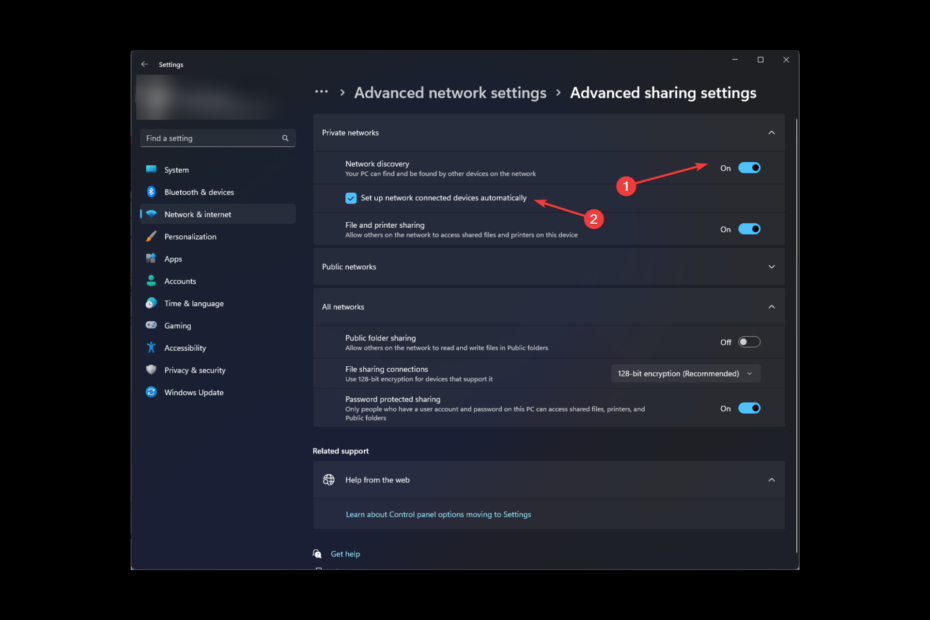
XВСТАНОВИТИ, НАТИСНУВШИ ЗАВАНТАЖИТИ ФАЙЛ
- Завантажте Fortect і встановіть його на вашому ПК.
- Запустіть процес сканування інструменту щоб знайти пошкоджені файли, які є джерелом вашої проблеми.
- Клацніть правою кнопкою миші Почати ремонт щоб інструмент міг запустити алгоритм виправлення.
- Fortect завантажив 0 читачів цього місяця.
Уявіть, що ви перебуваєте в середині інтенсивної ігрової сесії, і раптом ви не можете приєднатися до своїх друзів на іншому сервері через тип Strict NAT. Розчарування, правда? Не хвилюйтеся, у нас є рішення.
Попрощайтеся з проблемами підключення та привіт безперебійним онлайн-іграм! У цьому посібнику пояснюється тип Strict NAT і як змінити його на Open, що дозволить вам підключатися до інших пристроїв і насолоджуватися покращеними іграми.
Що означає тип Strict NAT?
Строгий NAT — це конфігурація брандмауера, яка блокує передачу всіх даних через локальну мережу. Це ускладнює підключення до комп’ютера.
Крім того, це може обмежити здатність комп’ютера підключатися до інших пристроїв в Інтернеті, що може спричинити проблеми з онлайн-іграми, відеоконференціями та обміном файлами, серед іншого діяльності.
Це найбезпечніший вид Тип NAT оскільки це може запобігти атакам, тим самим зберігаючи безпеку вашого комп’ютера. Однак, якщо ви любитель ігор, вам може не сподобатися ця конфігурація, оскільки вона не дозволяє приєднуватися до інших серверів і ділитися файлами, а також у вас можуть виникнути затримки під час гри.
Порада експерта:
СПОНСОРОВАНО
Деякі проблеми з ПК важко вирішити, особливо коли мова йде про відсутні або пошкоджені системні файли та сховища Windows.
Обов’язково використовуйте спеціальний інструмент, наприклад Фортект, який просканує та замінить ваші пошкоджені файли їх свіжими версіями зі свого репозиторію.
Щоб отримати кращий досвід гри, вам потрібно змінити його на тип Open NAT.
Як я можу змінити тип NAT зі Strict на Open?
Перш ніж переходити до розширених кроків з усунення несправностей, вам слід розглянути такі дії:
- Переконайтеся, що ваш програмне забезпечення маршрутизатора оновлено до останньої версії.
- Відключіть маршрутизатор приблизно на 10 хвилин і підключіть його знову.
- Вимкніть будь-який брандмауер або іншу мережеву фільтрацію для гри.
1. Увімкніть UPnP (Universal Plug and Play) на маршрутизаторі
UPnP дозволяє пристроям у вашій мережі автоматично виявляти та спілкуватися один з одним, покращуючи підключення.
- Увійдіть у свій маршрутизатор. Тут ми беремо маршрутизатор TP-Link для демонстраційних цілей.
- Йти до Пересилання і виберіть UPnP. Потрібно шукати UPnP у налаштуваннях маршрутизатора.
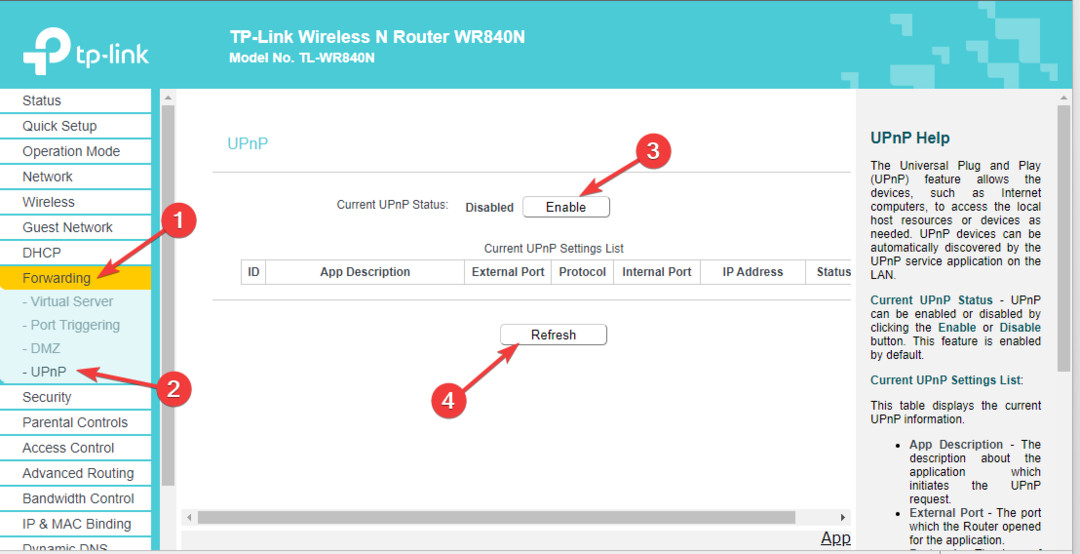
- Натисніть Увімкнути, потім Оновити щоб перевірити статус.
2. Переадресація портів
- Увійдіть у свій маршрутизатор.
- Йти до Пересилання, а потім натисніть Віртуальний сервер.
- Натисніть Додати новий.
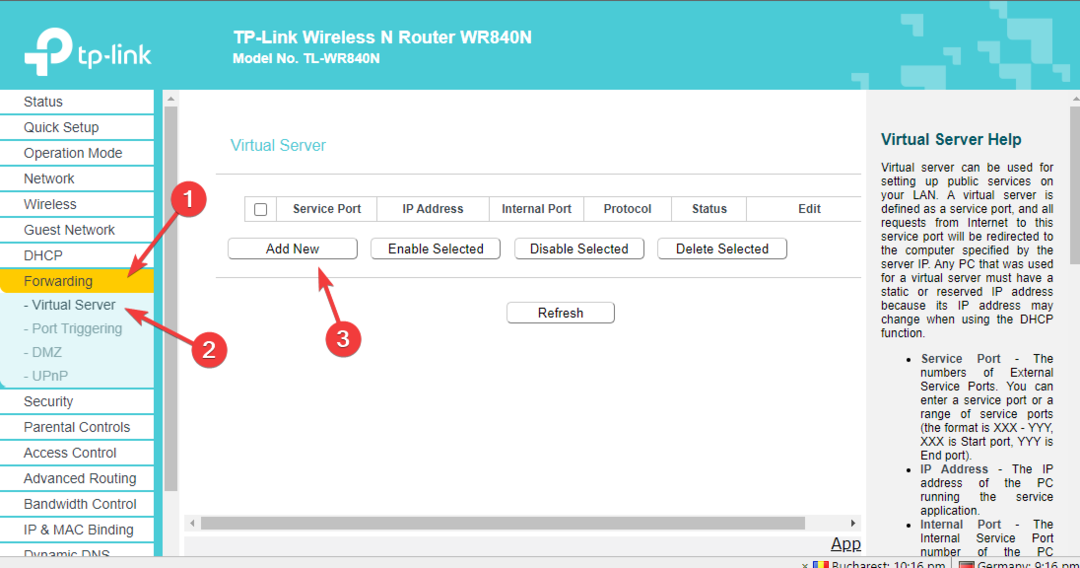
- Введіть Сервісний порт, IP-адреса, і Внутрішній порт. Тепер під Протокол, виберіть всі, і под Статус, виберіть Увімкнено.
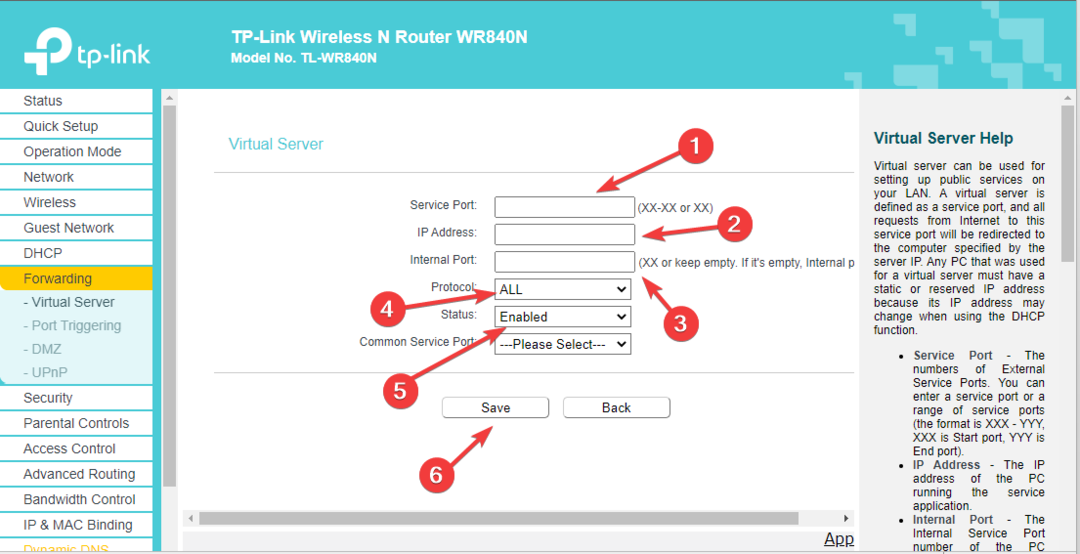
- Натисніть зберегти.
- 2 способи порівняння двох файлів у Notepad++
- Як зменшити пінг за допомогою супутникового Інтернету [топ-8 методів]
- Як активувати темний режим у Microsoft Paint
- Copilot недоступний у вашому регіоні? Ось що робити
3. Увімкнути виявлення мережі
- Натисніть вікна ключ, вид Панель управлінняі натисніть ВІДЧИНЕНО.

- Виберіть Категорія для Переглянути заі натисніть Мережа та Інтернет.
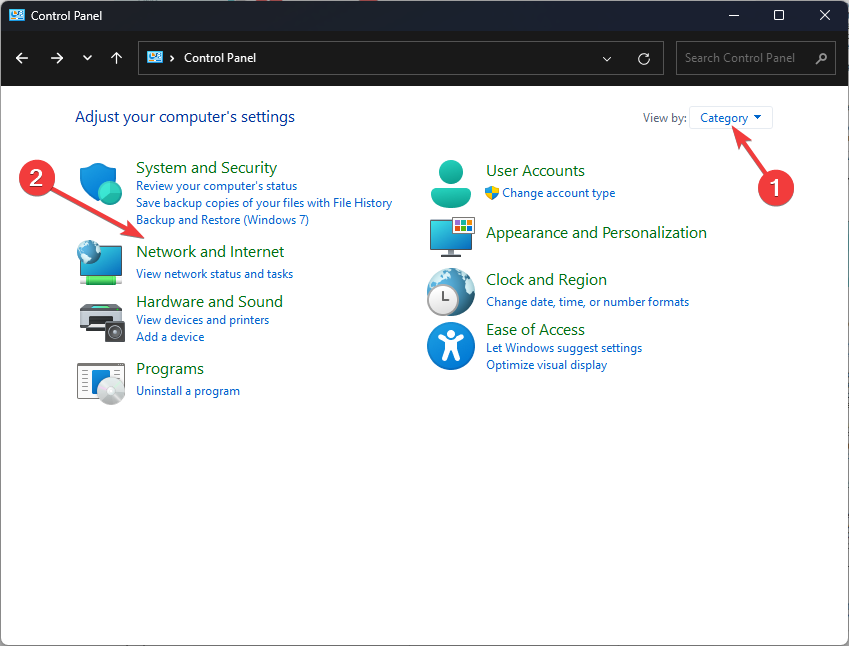
- Тепер натисніть Центр мереж і спільного доступу.
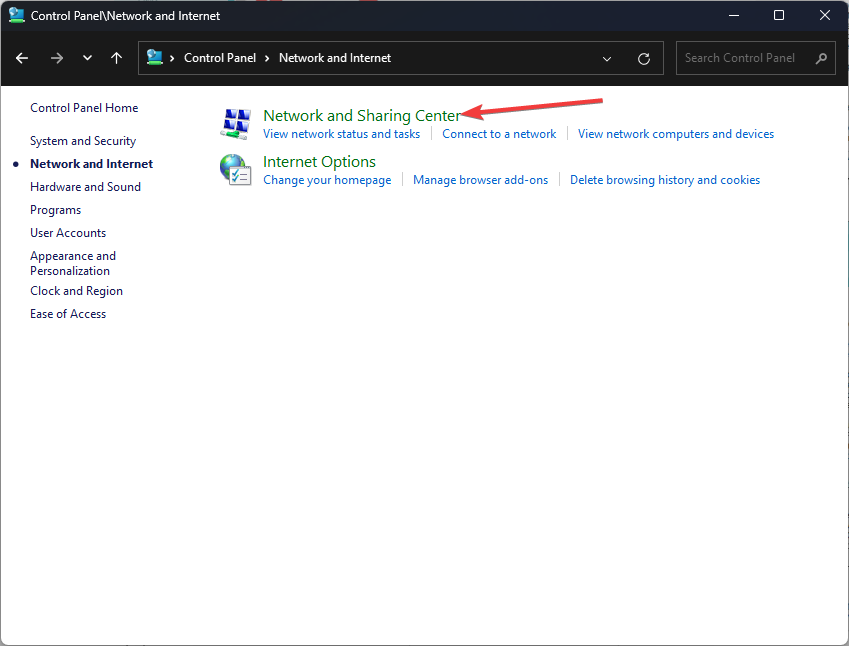
- На лівій панелі натисніть Змініть розширені налаштування спільного доступу.
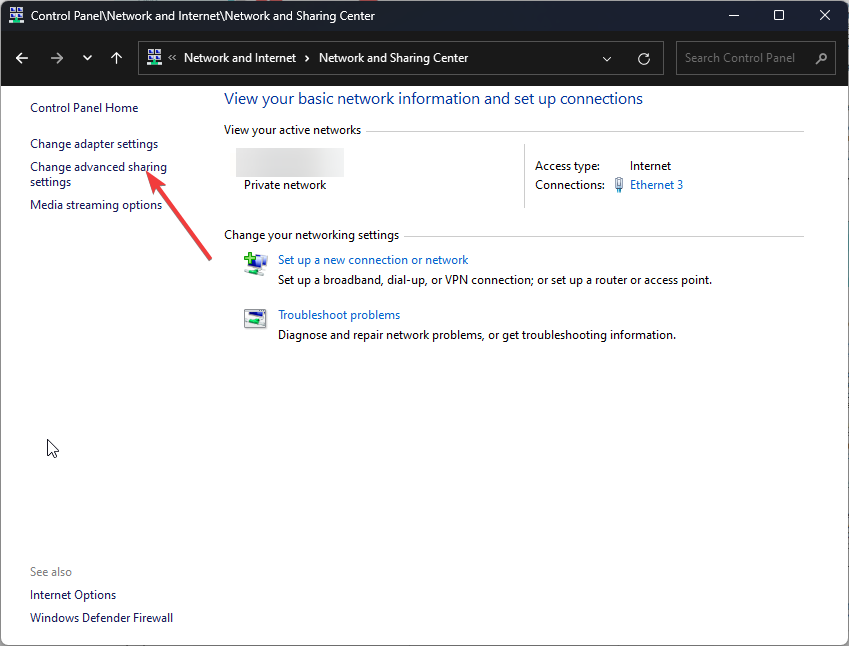
- Під Приватні мережі, увімкніть перемикач для Виявлення мережі.
- Крім того, поставте позначку біля Автоматичне налаштування пристроїв, підключених до мережі.
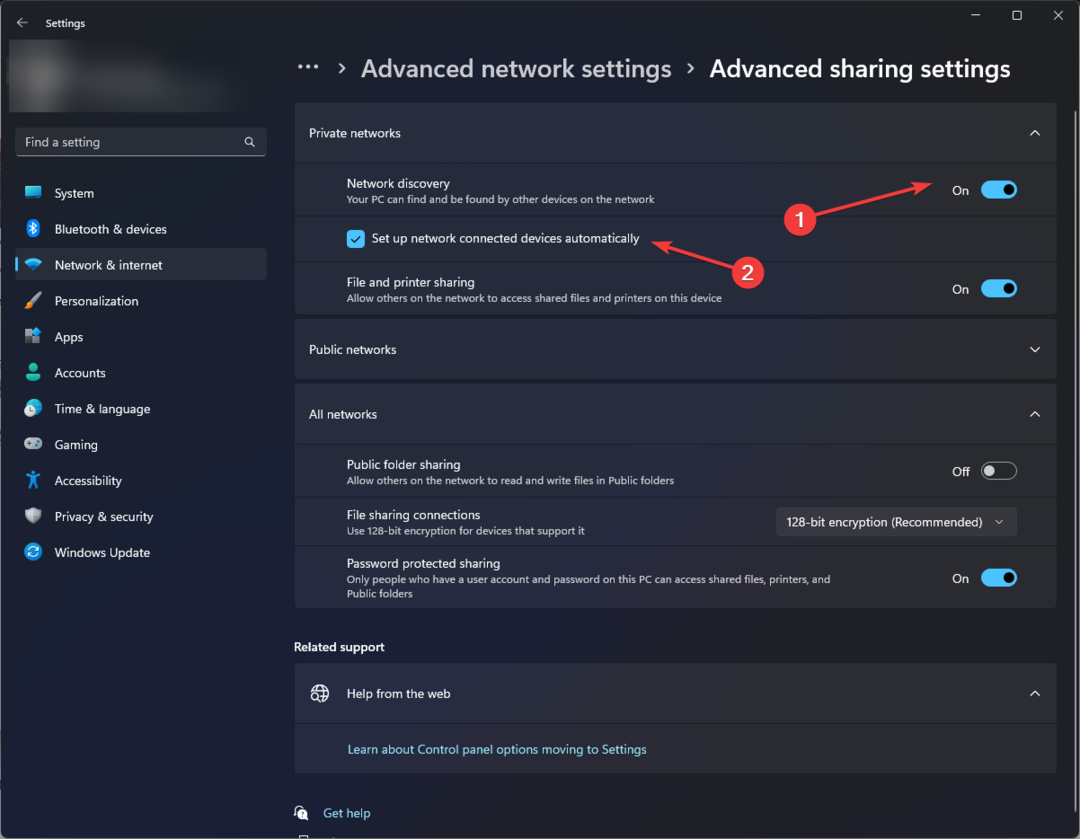
4. Змініть властивості IPv4 і ввімкніть DMZ
4.1 Змініть властивості IPv4
- Натисніть вікна ключ, вид CMDі натисніть Запустити від імені адміністратора.

- Введіть таку команду, щоб отримати адресу IPv4, і натисніть Enter:
ipconfig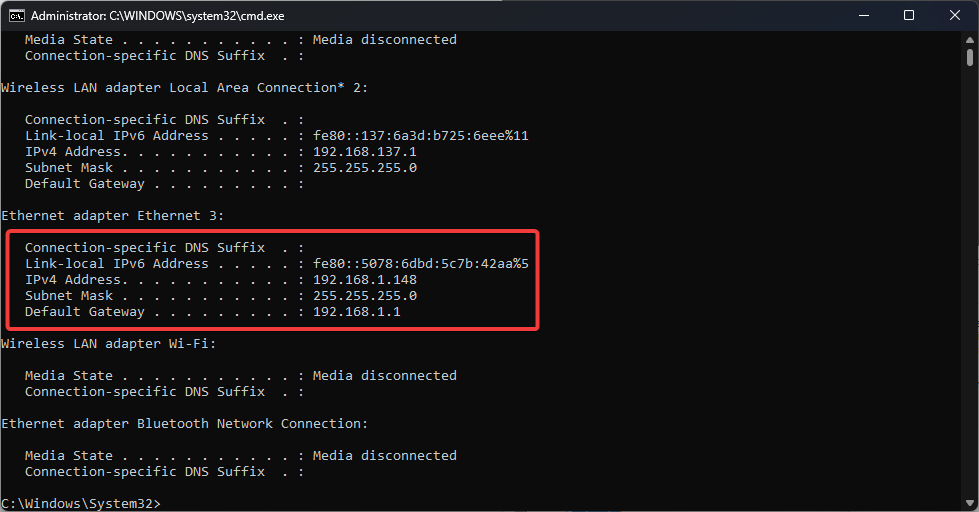
- Прес вікна + Р щоб відкрити бігти вікно.
- Тип ncpa.cpl і натисніть Enter, щоб відкрити Мережеві підключення.
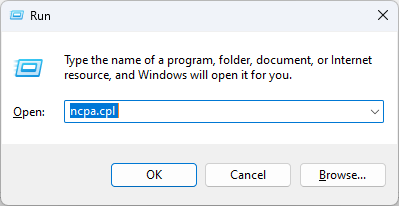
- Клацніть правою кнопкою миші на підключенні та виберіть Властивості.
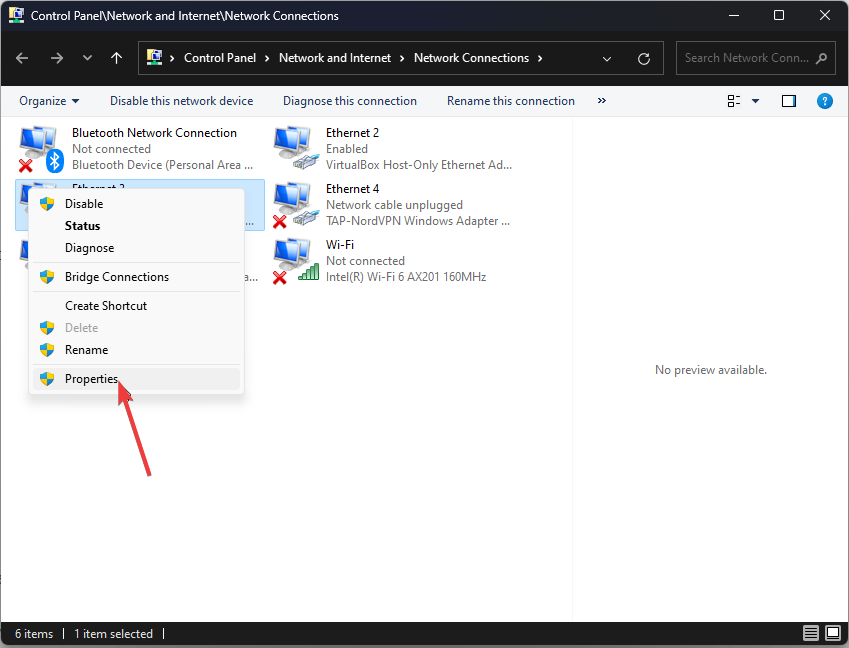
- Від Підключення використовує такі елементи, знайдіть і двічі клацніть Інтернет-протокол версії 4 (TCP/IPv4) відкривати Властивості.
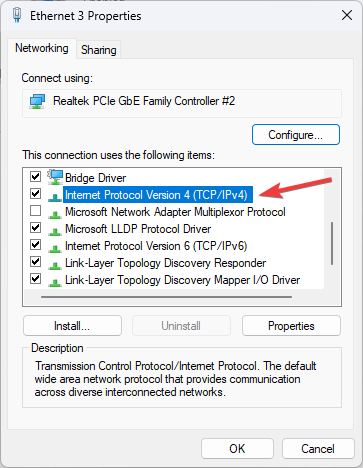
- Натисніть перемикач поряд Використовуйте наступну адресу і введіть адреса IPv4, Маска підмережі, і Шлюз.
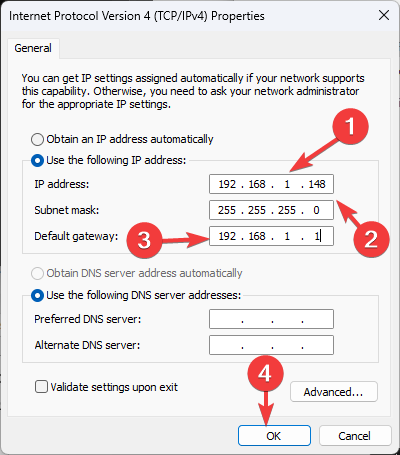
- Тепер натисніть в порядку.
4.2 Увімкніть DMZ
- Увійдіть у свій маршрутизатор.
- Йти до Пересиланняі виберіть DMZ.
- Тепер вибирайте Увімкнути для DMZ.
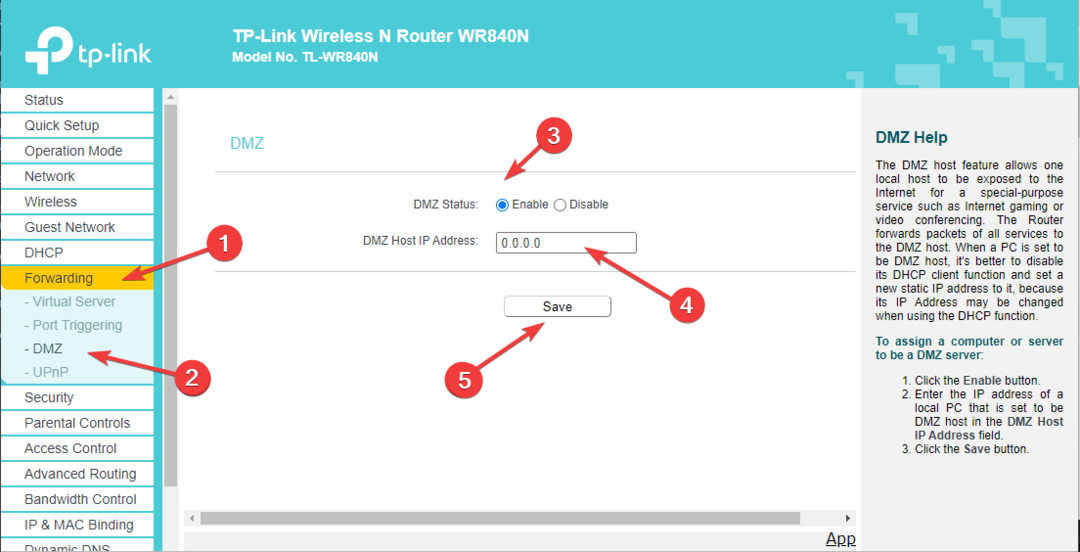
- для IP-адреса хоста DMZ, введіть отриману адресу IPv4 Командний рядок.
- Натисніть зберегти.
5. Внесіть зміни у файл конфігурації
- Перейдіть на сторінку свого маршрутизатора та увійдіть. Тут ми використовуємо TP-LINK.
- Натисніть Системні засоби, а потім натисніть Резервне копіювання і відновлення.
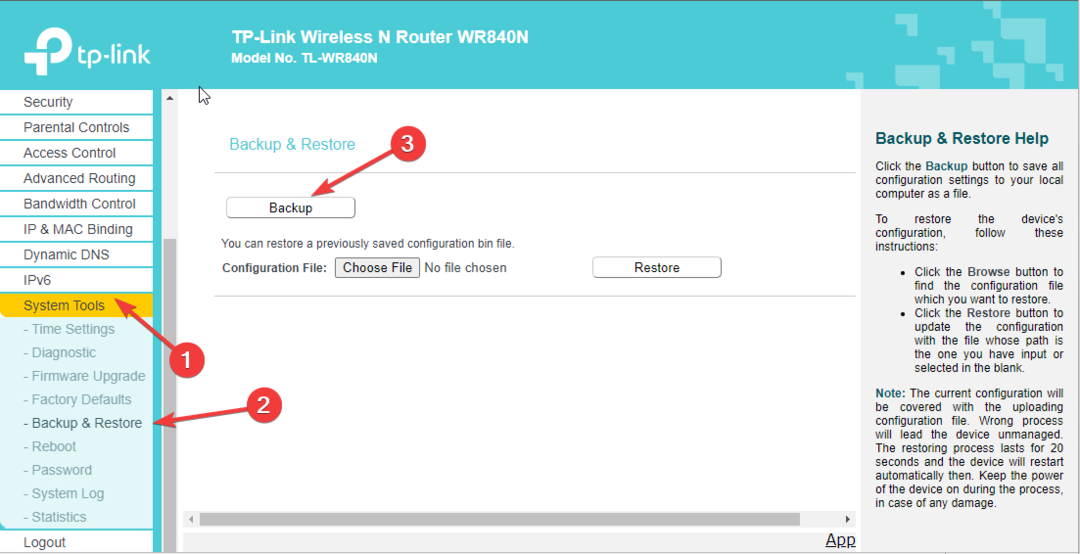
- Натисніть на Резервне копіювання щоб завантажити файл конфігурації.
- Двічі клацніть файл, щоб відкрити його та знайти остання зв'язка.
- Під остання зв'язка, введіть наступне після заміни 5555-5555 своїм номером порту:
bind application=CONE(UDP) port=5555-5555 - Ви можете додати відкриті кілька портів, якщо хочете. Після завершення натисніть зберегти.
- Тепер перейдіть на сторінку маршрутизатора, перейдіть до Системні засоби, а потім натисніть Резервне копіювання і відновлення.
- Натисніть Виберіть файлі завантажте змінений файл конфігурації.
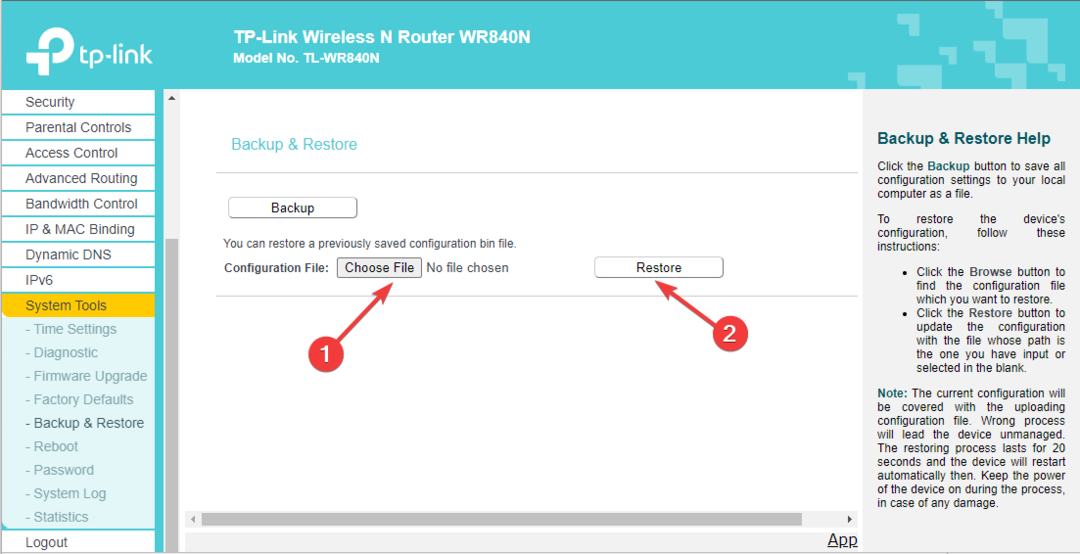
- Тепер натисніть Відновлення і перезапустіть маршрутизатор.
Таким чином, ви можете змінити тип NAT зі Strict на Open. Крім того, якщо ви випадково є користувачем Xbox One і Виявлена помилка подвійного NAT вас турбує, рішення з нашого посібника можуть допомогти.
Якщо у вас є запитання чи сумніви щодо типу NAT, повідомте нас у розділі коментарів нижче. Будемо раді допомогти!
Все ще виникають проблеми?
СПОНСОРОВАНО
Якщо наведені вище пропозиції не допомогли вирішити вашу проблему, ваш комп’ютер може мати серйозніші проблеми з Windows. Ми пропонуємо вибрати комплексне рішення, наприклад Фортект для ефективного вирішення проблем. Після встановлення просто натисніть Переглянути та виправити кнопку, а потім натисніть Почати ремонт.
![Як налаштувати VPN на модемі Arris [Повний посібник]](/f/46a25bd4d6e0cda6145e3e563731f6fb.jpg?width=300&height=460)

![5 найкращих маршрутизаторів Wi-Fi з портом USB [Посібник 2021]](/f/ee5b07d23ed178ad4f6ff4b4f2226664.jpg?width=300&height=460)